複数のセルをつなげて、1つのセルにすることができます。
■操作
- セルを合体させたい範囲をドラッグして範囲指定します。
- ツールボックスの
 [セルの合体]をクリックします。
[セルの合体]をクリックします。
指定した範囲のセルが1つのセルとして表示されます。
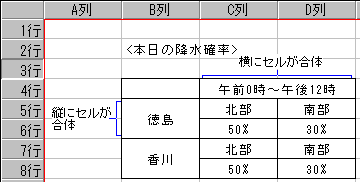
◆補足
- 合体したセル範囲に表示される値は、合体を設定したときの左上隅のセルの値です。飾りや文字サイズなども同じように、左上隅のセルの設定が有効になります。範囲内に含まれていたその他のセルの値は、セルの合体を元にもどしたら再び表示されます。
- すでにセルが合体されている部分に重なる範囲を指定して、さらにセルを合体させたときは、すでに合体されていた部分も含んだ範囲で再び合体されます。
■関連情報